Comment lancer des applications instantanément avec Wox sous Windows

Découvrez comment utiliser Wox pour lancer vos applications, exécuter des commandes et plus encore, instantanément.

De nombreux appareils MikroTik sont livrés avec une puce de commutation intégrée, souvent avec la possibilité d'effectuer une commutation VLAN au niveau matériel. Cela signifie que vous pouvez obtenir des performances de vitesse filaire en utilisant des VLAN, si la bonne méthode de configuration est utilisée.
Le VLAN est l'une des fonctionnalités utiles des routeurs MikroTik. VLAN divise une interface physique en plusieurs interfaces logiques. Par conséquent, vous pouvez isoler le réseau en plusieurs réseaux logiques sur une seule interface physique.
VLAN dans MikroTik
VLAN (Virtual Local Area Network) est utilisé pour créer plusieurs réseaux locaux virtuels sur une seule interface physique. Il s'agit d'une méthode de couche 2 qui divise un domaine de diffusion en plusieurs domaines de diffusion. Par conséquent, une planification VLAN appropriée peut augmenter les performances du réseau ainsi que la confidentialité.
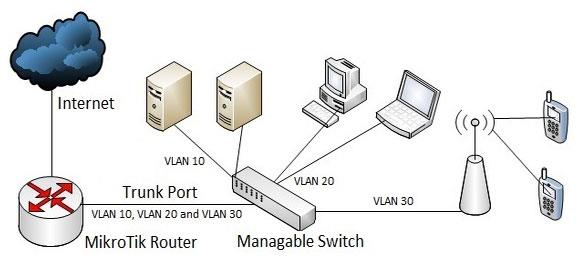
Réseau VLAN MikroTik
Il existe de nombreuses situations différentes dans lesquelles vous devez créer un VLAN dans le routeur MikroTik. Par exemple, si le FAI fournit une connectivité WAN via VLAN, vous devez créer un VLAN sur l'interface WAN ou si vous devez isoler vos utilisateurs VIP des autres utilisateurs du réseau pour des raisons de sécurité, le VLAN sera la solution. réseau physique en plusieurs réseaux logiques.
Comment créer un VLAN dans MikroTik
Les VLAN peuvent être facilement créés dans les routeurs MikroTik, tout comme les autres périphériques réseau. Les étapes suivantes vous montreront comment créer des VLAN dans les routeurs MikroTik.

Les VLAN peuvent être facilement créés dans les routeurs MikroTik
1. Connectez-vous au routeur MikroTik en utilisant winbox avec vos informations de connexion.
2. Cliquez sur le menu Interfaces dans la barre de menu de gauche, puis cliquez sur l' onglet VLAN.
3. Cliquez sur l' icône + pour ajouter une nouvelle interface VLAN. Une nouvelle fenêtre nommée Nouvelle interface apparaîtra.
4. Nommez le VLAN comme vous le souhaitez dans le champ Nom.
5. Entrez l'ID du VLAN dans le champ ID du VLAN . Si vous souhaitez créer un VLAN pour une connexion WAN, votre FAI vous fournira un ID VLAN. Si vous souhaitez créer un VLAN pour votre réseau, fournissez un entier compris entre 1 et 4095.
6. Sélectionnez maintenant l'interface physique pour laquelle vous souhaitez créer un VLAN dans le menu déroulant Interface.
7. Cliquez sur le bouton Appliquer > OK .
Une nouvelle interface VLAN a été créée. De même, vous pouvez créer autant de VLAN que vous le souhaitez en suivant les étapes ci-dessus.
L'interface VLAN nouvellement créée fonctionnera comme une interface physique. Vous pouvez donc attribuer une IP sur cette interface VLAN et l'utiliser pour le routage. Vous trouverez votre interface VLAN nouvellement créée à tous les endroits où une interface peut être sélectionnée, comme lors de l'attribution d'une adresse IP sur une interface, de la sélection d'une interface pour un port réseau, etc.
Si vous souhaitez créer un VLAN pour votre réseau local, vous devez configurer un commutateur géré.
Découvrez comment utiliser Wox pour lancer vos applications, exécuter des commandes et plus encore, instantanément.
Découvrez comment créer un cercle jaune autour du pointeur de la souris pour le mettre en surbrillance sur Windows 10. Suivez ces étapes faciles pour améliorer votre expérience utilisateur.
Découvrez pourquoi l
Sous Windows 11, configurez facilement des raccourcis pour accéder rapidement à des dossiers spéciaux dans votre menu Démarrer.
Découvrez comment résoudre l
Découvrez comment utiliser un disque dur externe avec un Chromebook pour transférer et stocker vos fichiers en toute sécurité. Suivez nos étapes pour un usage optimal.
Dans ce guide, vous apprendrez les étapes pour toujours utiliser une adresse MAC aléatoire pour votre adaptateur WiFi sous Windows 10. Optimisez votre sécurité en ligne!
Découvrez comment désinstaller Internet Explorer 11 sur Windows 10 pour optimiser l'espace de votre disque dur.
Découvrez comment utiliser Smart Defrag, un logiciel de défragmentation de disque dur gratuit et efficace, pour améliorer les performances de votre ordinateur.
Le moyen le plus simple de déverrouiller du contenu et de protéger tous les appareils avec un VPN crypté est de partager la connexion VPN via un point d








